Kako ažurirati firmver na ruteru D-Link Dir-615? detaljne upute
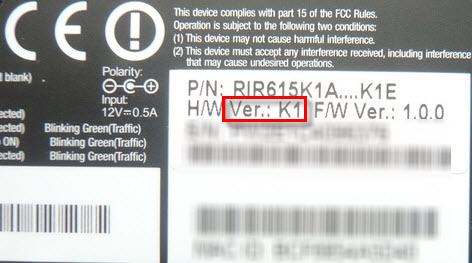
- 3116
- 721
- Donald Willms
Kako ažurirati firmver na ruteru D-Link Dir-615? detaljne upute
Wi-Fi Router D-Link DIR-615 (Stranica usmjerivača) vrlo je popularan među kupcima, što znači da će upute za ažuriranje firmvera na D-Link DIR-615 biti popularne i relevantne. Dobar usmjerivač, s izvrsnom kombiniranom cijenom/kvalitetom. Za organiziranje kućne Wi-Fi mreže, ovaj je usmjerivač savršen.
Nakon kupnje usmjerivača (ne samo DIR-615), na njemu se može instalirati zastarjela verzija softvera (firmver). Ovo nije zastrašujuće, ali prije postavljanja usmjerivača najbolje je ažurirati firmver na njemu na novu verziju. Da, i ako usmjerivač već dugo radi, moguće je da se već pojavila novija verzija firmvera i bolje je ažurirati je. Ili ste primijetili neke probleme na Internetu putem usmjerivača: česte mrežne litice, problemi u radu pojedinih funkcija itd. D.
Kao što sam već napisao gore, ako ste upravo kupili usmjerivač, onda je bolje instalirati softver. Ako usmjerivač djeluje i dobro funkcionira, a vi niste baš upućeni u ove stvari, onda je bolje da ništa ne dodirujete. Djeluje, neka radi. Ali, u ažuriranju, nema se čega brinuti i teško.
Da, ako ne slijedite upute, usmjerivač možete pretvoriti u ciglu. Ipak, ako je sve već konfigurirano za vas, nakon firmvera morat ćete ponovno uvesti sve parametre. Ako niste sigurni što možete učiniti, onda je bolje da sve ostavite kao što jest.
Novi firmver može imati mnogo poboljšanja i nove funkcije koje će dobro utjecati na rad usmjerivača. I možda se pojavljuju nove funkcije. Može biti i novi dizajn upravljačke ploče.
Preuzmite firmver za D-Link Dir-615
Prije svega, moramo saznati reviziju (verzija hardvera) našeg usmjerivača i preuzeti firmver na računalu.
Saznajemo hardversku verziju D-Link DIR-615
Uzmite svoj uređaj i pogledajte naljepnicu koja se nalazi ispod. Trebao bi postojati verzija modela i hardvera. Izgleda ovako:
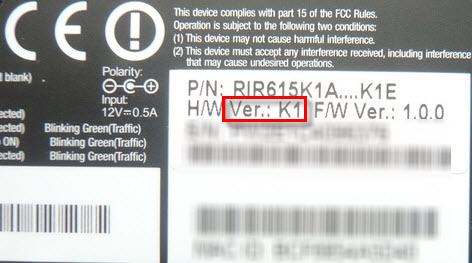 Zanima nas ono što je napisano nakon "ver.: ". U mom slučaju, verzija hardvera K1 (Može postojati i K2, B, C, U i T. D.).
Zanima nas ono što je napisano nakon "ver.: ". U mom slučaju, verzija hardvera K1 (Može postojati i K2, B, C, U i T. D.).
Sjećamo se koja je naša hardverska verzija i odlazimo na D-Link poslužitelj na http: // ftp.Dlink.ru/pub/ruter/dir-615/firmware/. Tamo odabiremo našu verziju. U mom slučaju ovo "K".
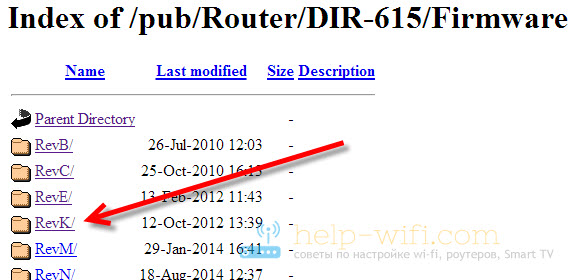 Ako je potrebno, odaberite drugi Pdpaku.
Ako je potrebno, odaberite drugi Pdpaku.
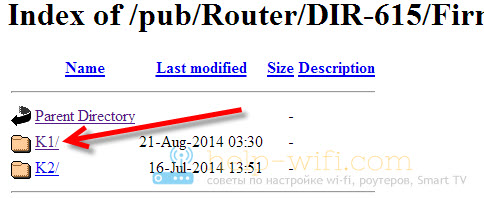 Nadalje, vidimo mape obično postoji stara mapa (u njoj postoje stare verzije firmvera) i beta mapa (može postojati firmver koji je u razvoju). Ne trebaju nam ove mape, ali potrebna nam je sama datoteka, uz proširenje .Bin i približno naziv 20140711_1343_DIR_615K1_2.5.4_sdk-master.Kante. Ova je datoteka u blizini mapa. Ako pažljivo pogledate ime datoteke, možete vidjeti za koji usmjerivač je, za koju reviziju, koja verzija i datum.
Nadalje, vidimo mape obično postoji stara mapa (u njoj postoje stare verzije firmvera) i beta mapa (može postojati firmver koji je u razvoju). Ne trebaju nam ove mape, ali potrebna nam je sama datoteka, uz proširenje .Bin i približno naziv 20140711_1343_DIR_615K1_2.5.4_sdk-master.Kante. Ova je datoteka u blizini mapa. Ako pažljivo pogledate ime datoteke, možete vidjeti za koji usmjerivač je, za koju reviziju, koja verzija i datum.
Moramo samo kliknuti na ovu datoteku i spremiti je na računalo. Na takvom mjestu da biste ga mogli pronaći kasnije. Na primjer, na radnoj površini.
 Datoteka koja nam je potrebna s firmverom je na našem računalu. Možete nastaviti prema samom postupku ažuriranja.
Datoteka koja nam je potrebna s firmverom je na našem računalu. Možete nastaviti prema samom postupku ažuriranja.
Ažuriramo firmver na DIR-615
Moraš znati:
1. Provjerite je li firmver koji preuzmete točno prikladan za vaš model usmjerivača. Obratite pažnju na reviziju uređaja (o ovome sam napisao gore).
2. Softver možete ažurirati samo po mrežnom kabelu. Prilikom povezivanja putem Wi -Fi - ne možete.
3. Ne isključujte usmjerivač tijekom firmvera. Obavezno ne povrijedite kabel za napajanje i mrežni kabel.
Još uvijek postoji šala da DIR-615 ima negdje 4 različite kontrolne ploče. Upoznat ću da su različiti u izgledu. I vrlo je teško napisati univerzalne upute, u usporedbi s ažuriranjem firmvera na TP-Link. Tamo su postavke na svim uređajima iste. Pokušat ću pokazati na primjeru najpopularnijih kontrolnih ploča.
Povezujemo usmjerivač s računalom putem mrežnog kabela (LAN)
Uzimamo usmjerivač i spojeni na računalo (ili laptop) mrežnim kabelom. Mali kabel trebao bi biti upotpunjen usmjerivačem. Ako se ovo računalo spojilo putem Wi-Fi-ja, obavezno isključite bežičnu vezu. Provjerite je li usmjerivač na računalo spojen samo mrežnim kabelom.
Otvorite bilo koji preglednik i nazovite adresu u ciljanoj konstrukciji 192.168.0.1. Prelazimo ga. Pojavit će se zahtjev za prijavu i lozinku za pristup postavkama. Ako ste ih već promijenili, onda naznačite one koji su instalirani. Ako se niste promijenili, unesite standard - Administrator I Administrator.
Tako smo ušli u upravljačku ploču našeg usmjerivača. Sada samo trebamo ispuniti firmver. Ako imate tamne postavke (poput snimke zaslona u nastavku), zatim kliknite gumb Napredne postavke, Zatim na kartici Sustav Kliknite gumb nadesno I odaberite Ažuriranje softvera.
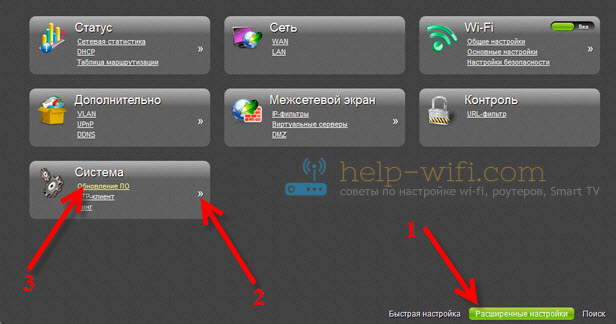 Ako su postavke lagane, odaberite stavku na glavnoj stranici Naslov ručno, A onda idite na karticu Sustav I Ažuriranje softvera.
Ako su postavke lagane, odaberite stavku na glavnoj stranici Naslov ručno, A onda idite na karticu Sustav I Ažuriranje softvera.
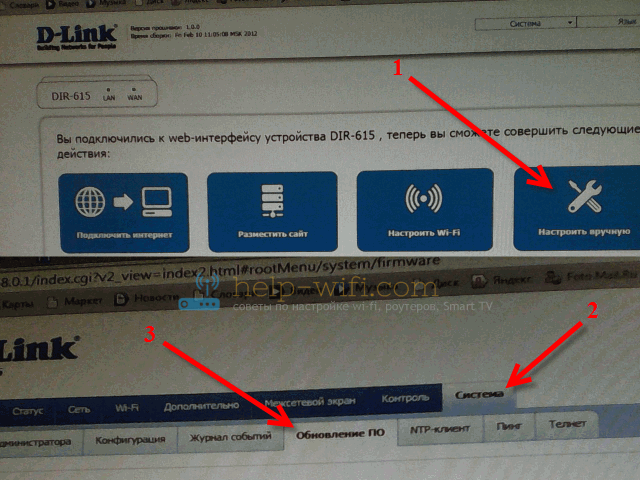 Kliknite gumb Pregled… A na računalu odaberite datoteku s firmverom. Kliknite gumb Ažuriraj.
Kliknite gumb Pregled… A na računalu odaberite datoteku s firmverom. Kliknite gumb Ažuriraj.

Ili ovako:
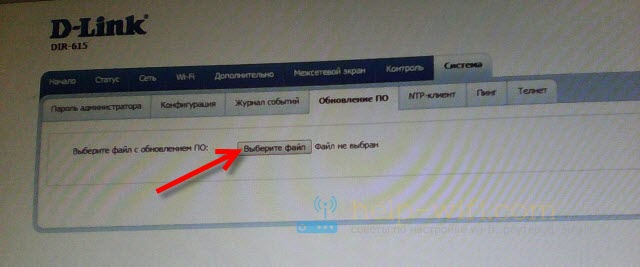 Datoteka je odabrana, pokrenite postupak ažuriranja firmvera. Pojavit će se status ažuriranja, ne diramo ništa. Čekamo da se usmjerivač ponovno pokrene. Ako nešto visi, onda je to u redu. Pričekajte 4 minute i ažurirajte stranicu u pregledniku. Trebali biste vidjeti novu upravljačku ploču i zahtjev za promjenom lozinke za pristup postavkama. Možete smisliti svoje korisničko ime i lozinku (samo ih zapišite tako da ne zaboravite) ili odredite istog standardnog administratora i administratora.
Datoteka je odabrana, pokrenite postupak ažuriranja firmvera. Pojavit će se status ažuriranja, ne diramo ništa. Čekamo da se usmjerivač ponovno pokrene. Ako nešto visi, onda je to u redu. Pričekajte 4 minute i ažurirajte stranicu u pregledniku. Trebali biste vidjeti novu upravljačku ploču i zahtjev za promjenom lozinke za pristup postavkama. Možete smisliti svoje korisničko ime i lozinku (samo ih zapišite tako da ne zaboravite) ili odredite istog standardnog administratora i administratora.
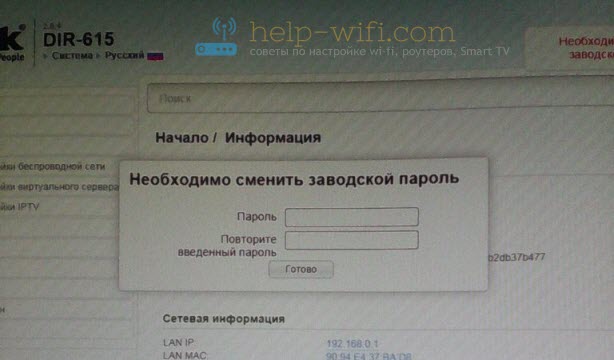 Nakon promjene ovih podataka, možete s njihovom pomoći ući u postavke usmjerivača i konfigurirati je.
Nakon promjene ovih podataka, možete s njihovom pomoći ući u postavke usmjerivača i konfigurirati je.
Automatsko ažuriranje upravljačkog softvera putem Interneta na D-Link
Ako je Internet već podešen na vašem usmjerivaču, tada možete puno lakše ažurirati firmver. Nema potrebe da pogledate i preuzmete datoteku firmvera na računalu, usmjerivač će sve učiniti sam.
Pažnja. Ako u postavkama vašeg usmjerivača ne možete automatski ažurirati softver, ili će se vaša upravljačka ploča razlikovati od one koja će biti na snimkama zaslona u nastavku, a zatim prvo ažurirajte posljednju verziju na način na koji sam opisao gore.Nakon ulaska u postavke D-Link usmjerivača, odmah možete vidjeti poruku da postoji nova verzija firmvera.

Možete odmah kliknuti na vezu Ažuriraj. Potvrdite ažuriranje pritiskom na gumb Da.
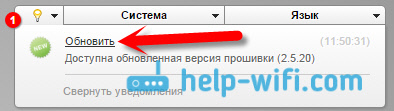
Počet će se natpis s upozorenjem, a započet će postupak ažuriranja firmvera. U postupku se može pojaviti prozor sa zahtjevom da dvaput navedete lozinku za ulazak u postavke usmjerivača. Dođite i odredite ga.
Nakon ažuriranja firmvera, upravljačka ploča može se promijeniti (kako mi se ne sviđa). Na primjer, nakon ažuriranja DIR-615/A do verzije 2.5.20 Sve izgleda ovako:
U novoj verziji, ažuriranje firmvera na D-Link već je izvedeno ovako:

Pa, zašto ne biste napravili jednu verziju upravljačke ploče i samo je poboljšali. Bilo bi i mnogo lakše običnim korisnicima. I tako se gomila različitih uputa i upravljačke ploče nigdje ne podudaraju.
Sve, šivanje našeg DIR-615 uspješno je završeno. Ima najnoviju verziju softvera.
- « Gdje preuzeti firmver za usmjerivač TP-Link? Kako odabrati pravi firmver?
- Detaljne upute za ažuriranje firmvera na TP-Link usmjerivaču »

